Содержание
Несмотря на то, что сегодня такие устройства стоят почти в каждой третьей квартире, до сих под многие люди не знают что такое WiFi-роутер и зачем он нужен. А если и знают, то не смогут даже простыми словами рассказать чем отличается роутер от маршрутизатора или модема и отличается ли вообще. Тем более, что ничего заумного здесь нет — всё просто и доступно. В век высоких технологий это должен знать каждый! В этой статье я объясню что такое роутер, каково его главное назначение и чем он отличается от маршрутизатора. Так же подробно расскажу как его подключить.
Берём для примера обычную городскую квартиру, в которой живёт один человек. У него есть мобильный телефон с WiFi, компьютер (либо ноутбук) и СМАРТ-телевизор. А может быть ещё умная колонка, планшет и камера наблюдения. В квартиру приходит кабель от Интернет-провайдера. По умолчанию через этот кабель выйти в Интерне может только одно устройство. А как подключить к Интернету ещё один гаджет или все сразу?! Вот здесь на помощь и приходит роутер.
Снаружи он выглядит как небольшая коробочка с блоком питания. Иногда, в зависимости от модели, она может быть с «рожками» внешних антенн, а иногда без. Роутеры бывают для сетей кабельных провайдеров, с одним или несколькими портами для подключения соответствующего кабеля. К таким видами связи относятся линия витой пары Ethernet:
Разъём выделенной линии ADSL выглядит примерно так же, только немного меньшего размера:
А вот так выглядит WAN-порт на оптических роутерах и терминалах GPON:
У таких роутеров есть минимум один порт для подключения кабеля провайдера, а так же будет ещё один или несколько для подсоединения домашних гаджетов — телевизоров, компьютеров и т.п. Как правило, на всех современных моделях весь упор сделан на беспроводную сеть Вай-Фай, благодаря которой доступ в Интернет получают планшеты, смартфоны, умные часы и прочая электроника.
Есть модели для сетей мобильных операторов связи 3G, 4G/LTE и 5G:
Обычно это компактные и даже карманные устройства, у которых из портов есть только USB-разъём. Он служит не только для электропитания и зарядки, через него можно подключить ПК или ноутбук.
Если снять пластиковый корпус с Вай-Фай роутера, то там можно обнаружить целый компьютер, хоть и в очень компактном исполнении, у которого есть чип-процессор, материнская плата, оперативная память и даже жёсткий диск в виде FLASH-памяти. По своей производительности он будет примерно равноценен компьютеру 10-15 летней давности.
Таким образом, если выражаться простыми словами, то WiFi-роутер это специальный микро-компьютер, «заточенный» для управления локальной сетью подключенных к нему устройств и подключения их к сети Интернет. Если ещё проще, то это коробочка, подключающаяся к сети провайдера и раздающая Интернет всех подключенным к ней девайсам.
А вот нет никакой разницы. От слова совсем. Просто у русских людей в крови использовать англицизмы. Сейчас докажу! Слово «роутер» (англ. router) – это в переводе с английского языка на русский означает «маршрутизатор». Вот и вся хитрость. То есть роутер это маршрутизатор и наоборот — маршрутизатор это роутер. Разницы нет!
Теперь немного о том, а почему именно маршрутизатор? Дело в том, что в компьютерных сетях и непосредственно в Интернете вся работа сервисов основана на маршрутах. Соответственно устройство, которое стоит на границе локальной и внешней сети, занимает тем, что создаёт маршруты для каждого из запросов в обе стороны. То есть маршрутизирует трафик.
Пример: Вы в на своём ПК в браузере пишете адрес yandex.ru и нажимаете клавишу Enter. Далее, если не вдаваться в подробности и выражаясь простыми словами, компьютер создаёт запрос и отправляет его в сеть. Маршрутизатор получает этот запрос, узнаёт у DNS-сервера IP-адрес нужного сервиса и отравляет запрос этому серверу. Сервер получит запрос, выполнит его и отправит ответ, который придёт роутеру и тот смаршрутизирует его тому компьютеру, который его отправлял. Вот и всё!
Даже если Вы с техникой не очень дружите, то и в этом случае подключить роутер не так сложно, как кажется! Порядок действий такая:
- Подключаем к роутеру кабель своего интернет-провайдера ( витая пара Ethernet, оптика GPON или телефонный кабель ADSL).
- Включаем питание устройства и ждём 5 минут пока оно загрузится.
- Подключаемся к нему с компьютера по кабелю или с телефона по Вай-Фай
- Открываем веб-интерфейс настройки через IP 192.168.0.1 или 192.168.1.1 и настраиваем маршрутизатор через Мастер быстрой настройки.
- Подключаем к роутеру остальные устройства — планшеты, ноутбуки, телевизоры и телефоны.
- Проверяем доступ в Интернет со всех гаджетов.
Старайтесь по максимуму подключить гаджеты по беспроводной сети Вай-Фай. А те устройства, которые не имеют адаптера беспроводной сети можно подключить к Интернету по сетевому кабелю (LAN) для чего на нём есть несколько LAN-разъемов.
Резюме: различия между роутером и маршрутизатором отсутствуют — это названия одного и того же устройства, основная цель работы которого — подключиться к сети провайдера и раздать Интернет на все присоединённые к нему электронные устройства.
Быстрый интернет на всех устройствах в доме — это прекрасная идея, но на практике ее реализация во многом зависит от Wi-Fi-роутера. При правильном выборе вы один раз все подключите, настроите и больше не будете касаться этой темы. В то же время подключение неподходящего роутера — это постоянная потеря связи, звонки к провайдеру и производителю роутера, неудовольствие и потеря времени. Поэтому в этой статье мы разберем назначение, виды роутеров, выясним, по каким характеристикам их выбирать и по какой цене покупать.
Небольшое знакомство с роутером: назначение и виды
Чтобы выбрать хороший Wi-Fi-роутер (маршрутизатор) для дома, вам нужно понять суть его работы. Заключается она в следующем. При помощи подключенного провода Wi-Fi-роутер получает интернет-трафик от вашего провайдера и раздает его всем устройствам, находящимся в радиусе его действия. Раздачу он ведет как по проводам, для чего в роутере есть несколько портов, так и по беспроводной технологии Wi-Fi. Последнее позволяет получать от роутера интернет всем вашим домашним устройствам вроде телефонов, планшетов, ноутбуков (и устройствам соседей, если вы не поставите на соединение пароль).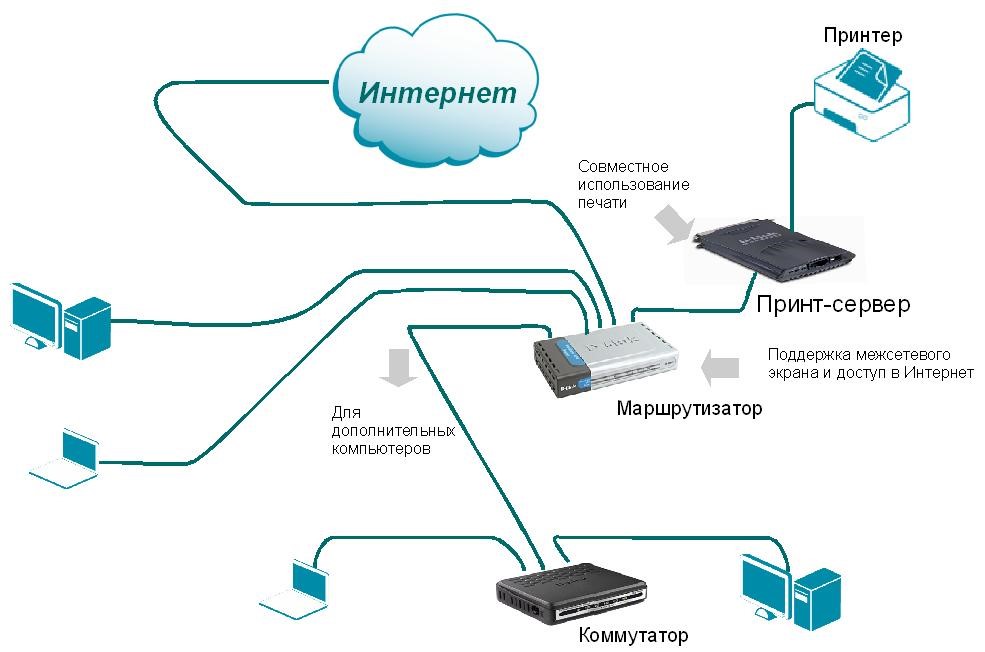
Характеристики Wi-Fi-роутера. Какой роутер для дома лучше
Диапазон частот
Раньше роутеры работали в полосе частот 2.4 ГГц, но с ростом числа подключенных устройств в каждой квартире эта полоса оказалась занятой. Тогда появились роутеры, способные работать в полосе частот 5 ГГц. Если вы купите Wi-Fi-роутер, работающий только на частоте 2.4 ГГц, то рискуете иметь проблемы со связью в плотно населенных местах. Дело осложняют и такие устройства, как беспроводные клавиатуры, мыши, гарнитуры, работающие на этой же частоте. Все они создают помехи друг другу, из-за чего ухудшается стабильность, дальность и скорость сигнала.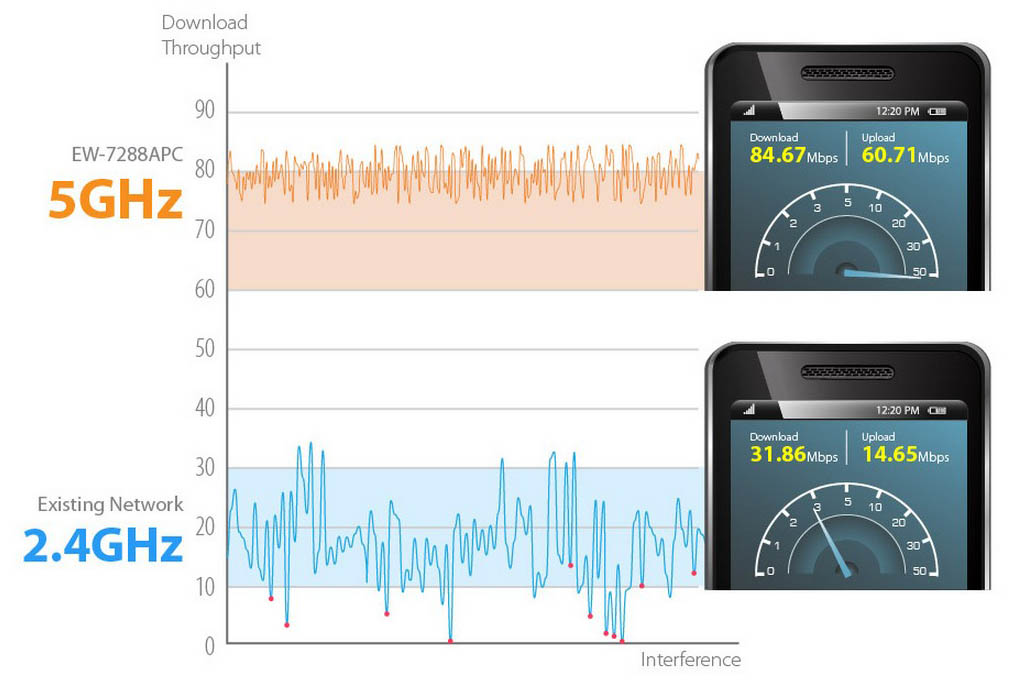
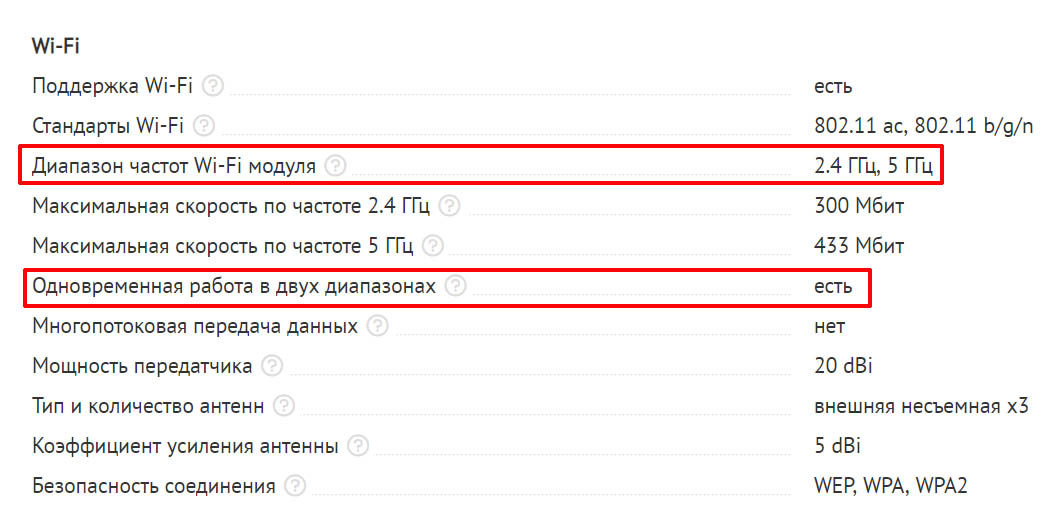
Скорость передачи сигнала
Чтобы определить, какая скорость передачи данных вам нужна, вначале ответьте на вопрос, в каких условиях будет раздаваться интернет. Если вы ставите его родственнику в деревню, чтобы он выходил в «Одноклассники» или просматривал новости с компьютера или телефона, вам хватит и роутера со скоростью до 150 Мбит/с. Давайте сразу определим, что это за скорость. Речь идет о теоретически возможной скорости в идеальных условиях (нет помех в виде соседей, стен и т.д.). Реальная скорость будет намного ниже. Если при этом ваш провайдер раздает вам 100 Мбит/с (наиболее частый тариф), то больше этого значения вы не получите.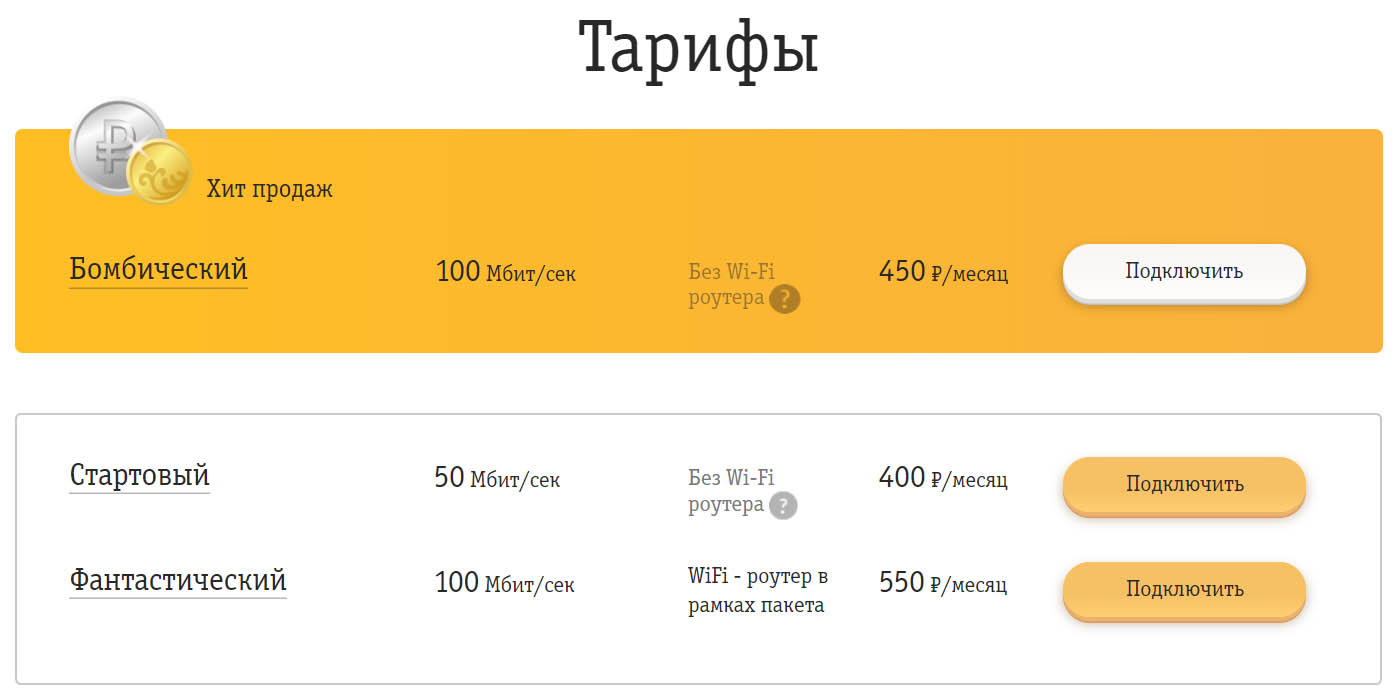
Число и качество антенн
Может показаться, что чем больше у роутера антенн, тем мощнее и быстрее передаваемый и принимаемый сигнал. Но на деле все не так просто. В антенне первым делом важна мощность. Так, одна мощная антенна может дать лучшие результаты, чем две слабомощные. Для обыкновенной квартиры достаточно будет роутера с 2-4 антеннами мощностью от 5 dBM. Антенны с высокой мощностью рекомендованы для установки на улице или вдали от постоянного нахождения людей, так как они могут оказывать влияние на здоровье человека. А по закону передатчики мощностью боле 24 dBM должны быть зарегистрированы в Роскомнадзоре.И все же число антенн влияет на скорость передачи сигнала и радиус охвата, так как при наличии нескольких антенн часть из них используется для передачи сигнала, а часть для приема. Но роутеры с большим количеством антенн обычно стоят дороже, и их покупка для обычной квартиры не всегда оправдана. Сами антенны могут быть внешними и внутренними, съемными и несъемными. Внешняя антенна предпочтительнее внутренней из-за того, что она лучше усиливает сигнал, съемную антенну можно при необходимости заменить более мощной.
Радиус действия роутера
Радиус действия роутера в его характеристиках обычно не указывают, так как на практике многое будет зависеть от того, в каких условиях работает устройство. На работу роутера влияют стены, количество подключенных устройств, помехи и в том числе то, как вы расположите роутер в доме. Если гаджеты распределены по дому равномерно, тогда роутер рекомендуется устанавливать в геометрическом центре помещения. При наличии препятствий в виде капительных стен или чего-то другого, ставьте роутер как можно ближе к препятствию в большей части помещения. Но при этом не располагайте его вблизи устройств, создающих помехи (холодильников, радиопередатчиков и пр.).Понять, сможет ли ваш роутер обеспечить покрытие маленькой квартиры или двухэтажного дома, помогут отзывы. Обычно в отзывах владельцы роутера пишут, работает ли он через стены, ловит ли сигнал во всей квартире, на разных этажах дома и так далее. При изучении отзывов о конкретной модели обратите внимание и на стабильность сигнала. Качественный роутер теряет сигнал очень редко, в то время как дешевые модели могут регулярно требовать перезагрузки.
Стандарты Wi-Fi
В строке «Стандарты Wi-Fi» обычно пишут непонятные буквы, например «802.11 a/ b/ g/ n/ ac». Обозначают они старые и новые стандарты, которые способен поддерживать роутер. Например, самый первый стандарт Wi-Fi 802.11a появился еще в 1999 году. Стандарт 802.11ac (он же Wi-Fi 5) на сегодня считается самым современным и отличается от других стандартов лучшими характеристиками, в частности, более высокой скоростью передачи данных. Стандарт Wi-Fi 802.11ax (Wi-Fi 6) более новый, но он только готовится к масштабному внедрению. Роутеры с этим стандартом уже появились в продаже, но его распространение в России лишь в будущем. Понять, нужен ли вам такой роутер, поможет статья о роутерах с Wi-Fi нового поколения.
Функции роутера
Если у вас есть USB-модем, которым вы планируете пользоваться, выбирайте роутер с USB-портом для мобильного интернета. В описании характеристик роутера также указывают, какие еще функции может выполнять этот порт. Например, его можно использовать для подключения принтера, на который вы сможете посылать информацию для печати со всех подключенных компьютеров (предварительно изучите список разрешенных принтеров). Среди функций может быть зарядка гаджетов, подключение флешки или жесткого диска для организации небольшого файлового сервера и пр.Другая полезная функция — возможность управления через мобильное приложение. Это избавит вас от необходимости переходить на ПК всякий раз, когда вы хотите изменить настройки роутера (например, для гостевого доступа или функции родительского контроля).При изучении функционала роутера обратите внимание на возможности безопасности. В частности, функция SPI поможет защититься от хакерских атак, NAT повышает защищенность локальной сети, Firewall, DMZ и фильтрация помогут настроить межсетевой экран для более безопасной работы в сети.Для уличных роутеров важна такая функция, как возможность установки вне помещения. Это означает, что устройство имеет защищенный от попадания влаги корпус и герметичные разъемы.
Как пользоваться роутером
Первым делом роутер необходимо подключить к сети, к кабельному интернету (вставить провод в соответствующий порт) и к устройству, с которого выполняются стартовые настройки (ПК или ноутбуку). Затем на специальной странице, указанной в инструкции роутера, вводятся все необходимые сведения: тип подключения, название сети, новый пароль для нее и другое. В дальнейшем на этой же странице ведется и управление всем функционалом роутера. Например, можно установить родительский контроль, разрешить подключение к роутеру только определенных устройств и так далее. Некоторыми моделями роутера можно управлять при помощи специальных мобильных приложений.
Выбор Wi—Fi-роутера для дома по цене
В этом вопросе мы опять возвращаемся к тем задачам, которые возлагаются на роутер. Для общения в социальных сетях с пары устройств подойдет дешевый роутер стоимостью менее 1000 рублей. Для более серьезных задач обратите свой взор в более дорогой ценовой сегмент и выберите модель не по цене, а по нужным вам характеристикам. При этом и переплачивать за дорогие модели с большим количеством функций не стоит, если вы не планируете ими пользоваться.Хотя консультанты в магазинах всегда помогут выбрать роутер, порой они предлагают пользователю слишком дорогой товар или такой, который нужно распродать. Поэтому понимание характеристик устройства поможет вам самостоятельно выбрать такой роутер, который подойдет для вашего дома и семьи.
Остались вопросы? Задавайте их в комментарии, и мы постараемся ответить на них.
Во многих квартирах роутеры работают в бесперебойном режиме. И это можно понять — интернет нужен почти всегда, а электричества устройство потребляет мало. Да и в периодической перезагрузке владельцы роутеров не видят особого смысла, если интернет-соединение работает. Хотя на самом деле, делать это иногда стоит. Почему Wi-Fi роутер нужно перезагружать, и как часто это требуется? Давайте разберемся.
Зачем перезагружать роутер
Роутер — это фактически миниатюрный компьютер, у которого есть свой слабенький процессор, небольшое количество постоянной и временной памяти. Чем дольше он работает без перерывов, тем больше происходит ошибок. Это не обязательно приводит к разрыву интернет-соединения (хотя и такое бывает), но проблемы с ним совершенно точно будут возникать. Вот список типовых проблем, свойственных большинству роутеров:
- Ошибки в работе процессора, например, после сбоя в электропитании.
- Программные ошибки, из-за которых начинаются вылеты и утечки памяти.
- Фрагментация памяти при долгой работе без перезагрузки.
Все эти проблемы «лечатся» банальной перезагрузкой роутера, после которой программа начинает работу заново, а память освобождается. Если у вас динамический IP-адрес, то на стороне провайдера вам автоматически присвоят новый сразу после рестарта. Перезагрузка возвращает роутер в нормальное рабочее состояние, и вероятность того, что он начнет тормозить или зависнет снижается к минимуму.
Как перезагрузить роутер
В перезагрузке роутера нет ничего сложного, существует сразу 3 способа это сделать:
- Выключить устройство из розетки, подождать 10-15 секунд, а затем снова включить.
- Отключить роутер через кнопку Power на корпусе, также подождать немного, а затем включить обратно.
- Ну и наконец перезагрузить роутер можно программно, через его панель управления. Однако это дольше всего и никаких практических преимуществ не имеет, разве что с дивана вставать не нужно.
Как часто требуется перезагружать роутер
Перезагружать роутер нужно по мере необходимости и профилактически, чтобы не дать накопиться большому количеству ошибок. Другими словами, смело перезагружайте маршрутизатор, если появилась какая-то проблема — разрывы соединения, нарушение работы интернета, падение его скорости и прочие. Для профилактики же частых перезагрузок не требуется, достаточно отправлять маршрутизатор в ребут хотя бы раз в неделю. С таким подходом проблемы, связанные с роутером, будут появляться у вас гораздо реже.
Подписывайтесь на наш Яндекс.Дзен, чтобы не пропустить крутые статьи
Telegram-канал с лучшими скидками и оперативным обновлением новостей
Geekville во «Вконтакте» — наша группа со всем актуальным контентом
Используемые источники:
- https://admin-router.ru/chem-otlichaetsa-router-i-marshrutizator/
- https://gadgetpage.ru/instrukcii/4355-kak-vybrat-wi-fi-router-dlja-kvartiry-ili-doma-kakie-harakteristiki-luchshe-po-kakoj-cene-pokupat.html
- http://geekville.ru/novosti/pochemu-wi-fi-router-nuzhno-perezagruzhat-i-kak-chasto-eto-delat/






 Как проверить роутер на исправность
Как проверить роутер на исправность

 Профессиональный подход: чем заменить обычный роутер и как сделать Wi-Fi бесшовным
Профессиональный подход: чем заменить обычный роутер и как сделать Wi-Fi бесшовным


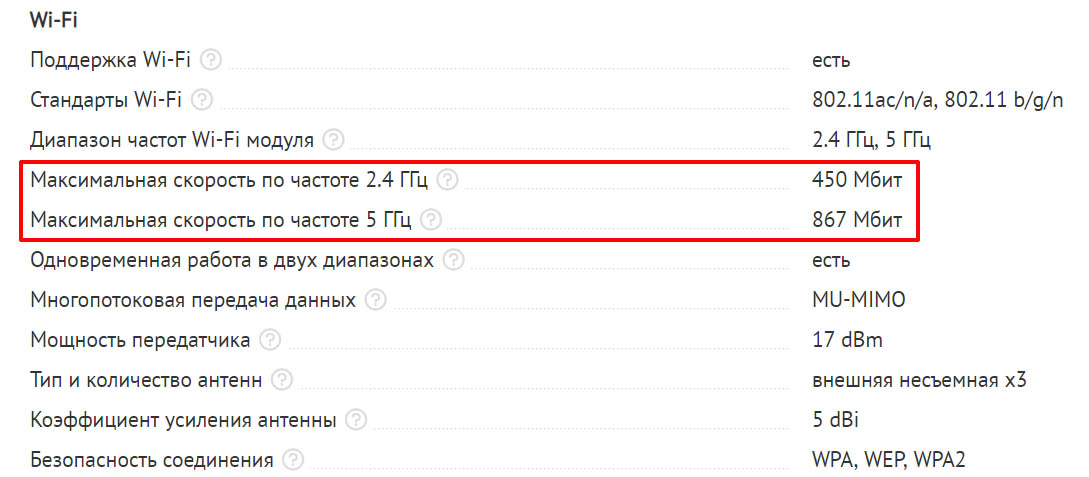
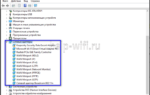 Нет доступа в настройки роутера на 192.168.0.1 или 192.168.1.1
Нет доступа в настройки роутера на 192.168.0.1 или 192.168.1.1




 Настройка роутера TP-Link (PPPoE подключение, зелёный web-интерфейс)
Настройка роутера TP-Link (PPPoE подключение, зелёный web-интерфейс)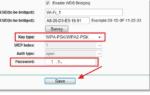 Как из роутера сделать репитер: самостоятельная настройка старого устройства
Как из роутера сделать репитер: самостоятельная настройка старого устройства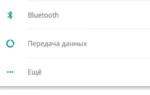 Так ли просто подключить и настроить интернет на телефоне: проверяем и выбираем лучшего оператора
Так ли просто подключить и настроить интернет на телефоне: проверяем и выбираем лучшего оператора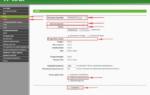 Простые инструкции по настройке роутера TP-Link TL-WR840N
Простые инструкции по настройке роутера TP-Link TL-WR840N